🌐
经济型:买域名、轻量云服务器、用途:游戏 网站等 《腾讯云》特点:特价机便宜 适合初学者用
点我优惠购买
🚀
拓展型:买域名、轻量云服务器、用途:游戏 网站等 《阿里云》特点:中档服务器便宜 域名备案事多
点我优惠购买
🛡️
稳定型:买域名、轻量云服务器、用途:游戏 网站等 《西部数码》 特点:比上两家略贵但是稳定性超好事也少
点我优惠购买
温馨提示:这篇文章已超过899天没有更新,请注意相关的内容是否还可用!

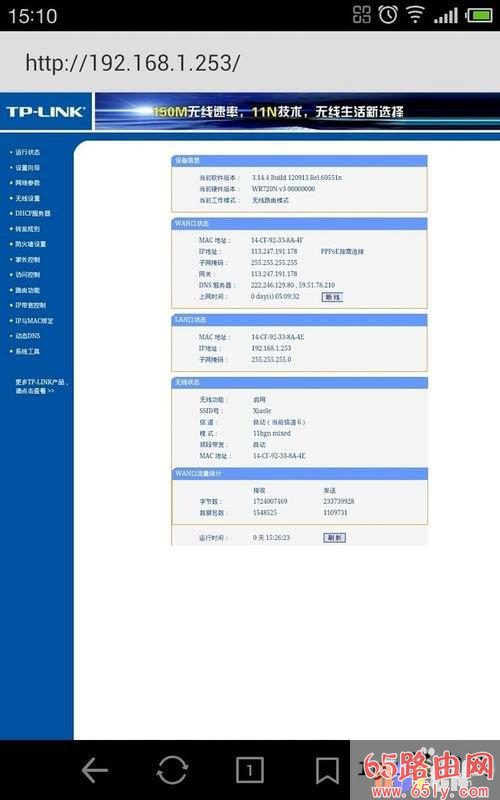
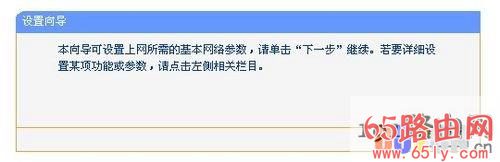


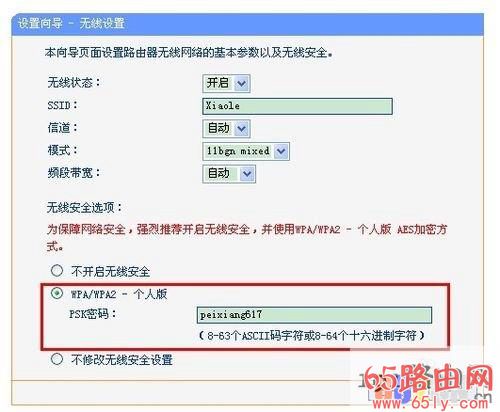
原标题:"学会TPLINK路由器进入192.168.1.253怎么设置"关于路由器设置教程分享。 - 来源:执刀人博客 - 编辑:小元。
192.168.1.253 一般都是TP-LINK路由器,有些小伙伴不太会192.168.1.253 路由器设置。 而且有的还打不开192.168.1.253这个页面。 这里小编就来为大家分享192.168.1.253 路由器设置流程。
先打开浏览器!然后在浏览器里面输入192.168.1.253! 按回车之后就会出现登录窗口, 默认的登录密码都是admin。 如果等哦不了可以查看说明书或者是路由器后面的说明查看密码!!

如果你的192.168.1.253打不开, 如果是无线路由器可以使用手机浏览器连接wifi之后,然后输入192.168.1.253。 因为小编以前也是这么解决的!!
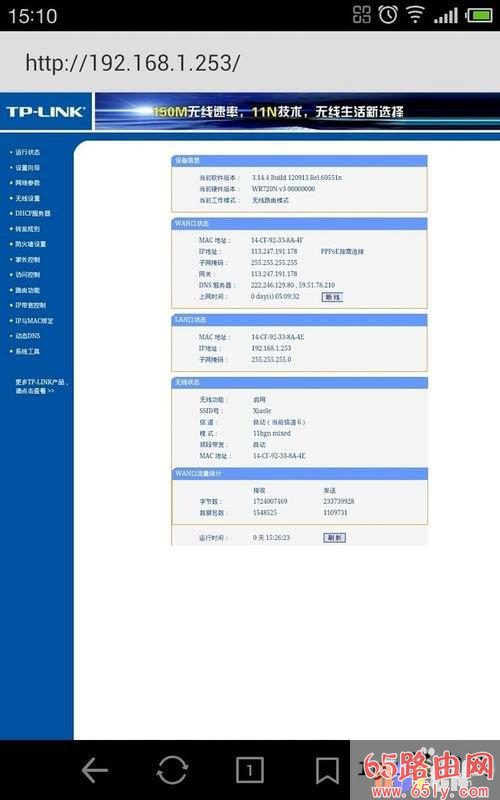
进入192.168.1.253之后点击设置向导!然后点击下一步, 然后上网方式可以点击推荐的!点击下一步会检测你的上网环境!!
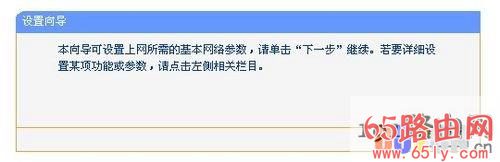

然后在输入你宽带的帐号和密码!!然后在点击下一步!!

然后在设置你的wifi渺茫。 然后点击下一步, 完成重启路由器即可!!
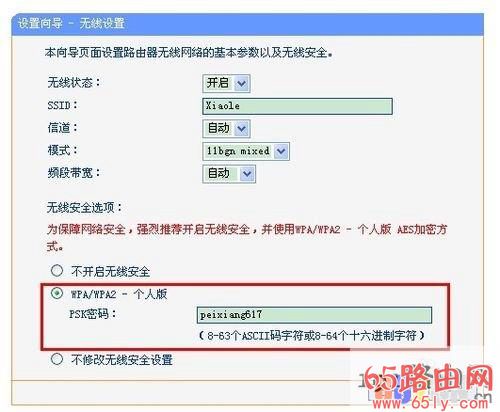
文章版权声明:除非注明,否则均为AI虎哥的工具库原创文章,转载或复制请以超链接形式并注明出处。





还没有评论,来说两句吧...